Un evento di proporzioni colossali ha appena sconvolto la comunità AI—DeepSeek si è diffuso a livello mondiale! Grazie alla sua natura gratuita e open-source e alla qualità delle sue prestazioni che rivalizza con il modello O1 di OpenAI, ha guadagnato una grande popolarità. Basta dare un'occhiata a GitHub—il numero di stelle ha raggiunto oltre 60K, rispetto alle 16K dell'ultima volta che abbiamo controllato. È incredibile!
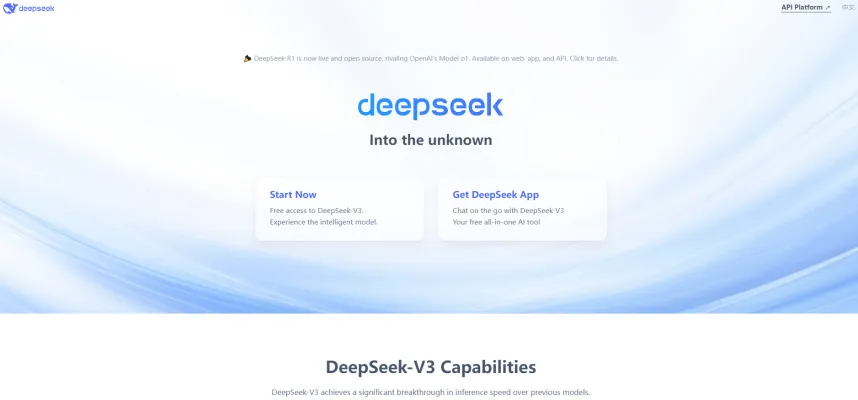

Passo 1: Installare Ollama
In primo luogo, dobbiamo installare un ambiente di runtime che permetta l'esecuzione locale. Consigliamo Ollama, che supporta l'esecuzione di tutte le versioni del modello DeepSeek R1 gratuitamente.
Visitate il sito web ufficiale, cliccate sul pulsante di download e selezionate la versione compatibile con il vostro computer. Per questo esempio, useremo un PC Windows. La dimensione del file è di circa 700MB. Una volta scaricato, fate doppio clic per installarlo. Dopo l'installazione, lo vedrete nella barra delle applicazioni in background—il che significa che siete pronti ad andare avanti!!

Passo 2: Copiare il codice del modello DeepSeek R1
Ora, prendiamo il modello DeepSeek R1:
- Tornate al sito web ufficiale di Ollama e cliccate sulla scheda "Modelli" in alto a sinistra.
- La prima opzione che vedrete dovrebbe essere DeepSeek R1—sì, è già integrato!

- Cliccate sul modello, e troverete diverse versioni basate sulla capacità di VRAM del vostro computer.
- Se non siete sicuri di quale scegliere, ecco una raccomandazione generale:VRAM bassa? Scegliete un modello più piccolo.
- Velocità di inferenza lenta? Abbassate la versione.
- Per questa guida, useremo la versione 7B, che è la più comunemente utilizzata.
- Cliccate sul pulsante "Copia" accanto al modello—questo copierà il comando necessario per scaricare il modello automaticamente.

Passo 3: Aprire Windows PowerShell
Ora, installiamo il modello:
- Trovate Windows PowerShell nella barra di ricerca del sistema e apritelo.(Oppure premete WIN + R, digitate cmd e premete Invio per aprire la finestra dei comandi.)

- Incollate il comando copiato prima e premete Invio.

- Ollama scaricherà e installerà automaticamente DeepSeek R1 per voi.
- Una volta completata l'installazione, potrete iniziare a fare domande direttamente!
- Provate a digitare una domanda e premere Invio—dovreste vedere apparire "Pensa", il che significa che DeepSeek R1 sta processando la vostra richiesta.
Tuttavia, comprendiamo che questa interfaccia a riga di comando potrebbe non essere molto intuitiva per i principianti. Quindi, se preferite un'interfaccia pulita e intuitiva—qualcosa di simile a ChatGPT—procediamo al passo successivo.

Passo 4: Eseguire DeepSeek R1 Utilizzando l'Estensione Page Assist
Per migliorare la vostra esperienza, configuriamo un'interfaccia basata su browser:
- Apri il Chrome Web Store e cerca "Page Assist."

- Clicca su "Aggiungi a Chrome."—il primo risultato è quello che cerchi
- Dopo l'installazione, trova l'icona di Page Assist nell'angolo in alto a sinistra. Aprila, e vedrai che è già collegata al modello e a Ollama che hai appena configurato.
- Seleziona il modello che hai installato prima. Prima di usarlo, dobbiamo modificare alcune impostazioni di base.
- Clicca sull'icona delle impostazioni nell'angolo in alto a destra, abilita "Impostazioni RAG," e seleziona il tuo modello sotto "Modello di Embedding."

- Salva le modifiche, e sei pronto a partire! Ora, prova a fare una domanda di esempio:
Ecco! La risposta appare istantaneamente.

Inoltre, puoi anche abilitare la funzione di ricerca online nell'angolo in basso a sinistra per fare domande sulle ultime notizie. Abbastanza semplice, vero? Puoi anche passare tra altri modelli se li hai installati!

Pensieri finali su DeepSeek
Questo è il modo per eseguire DeepSeek R1 localmente e offline utilizzando Ollama e l'estensione Page Assist. Se hai domande, lascia un commento su AIPURE YouTube! E non dimenticare di mettere like, iscriverti e attivare le notifiche per il nostro canale, così non perderai le nostre future guide.



